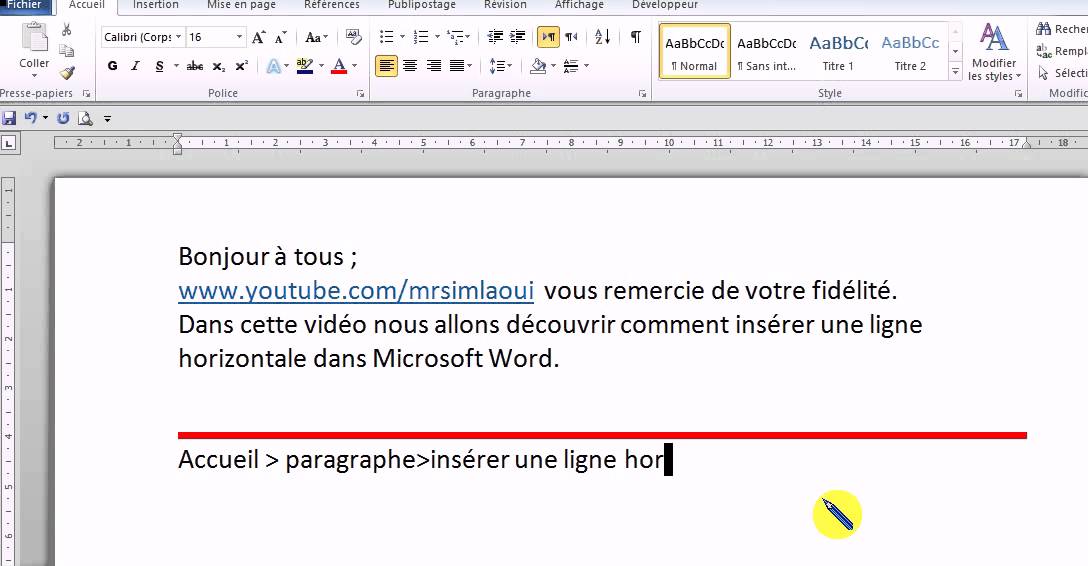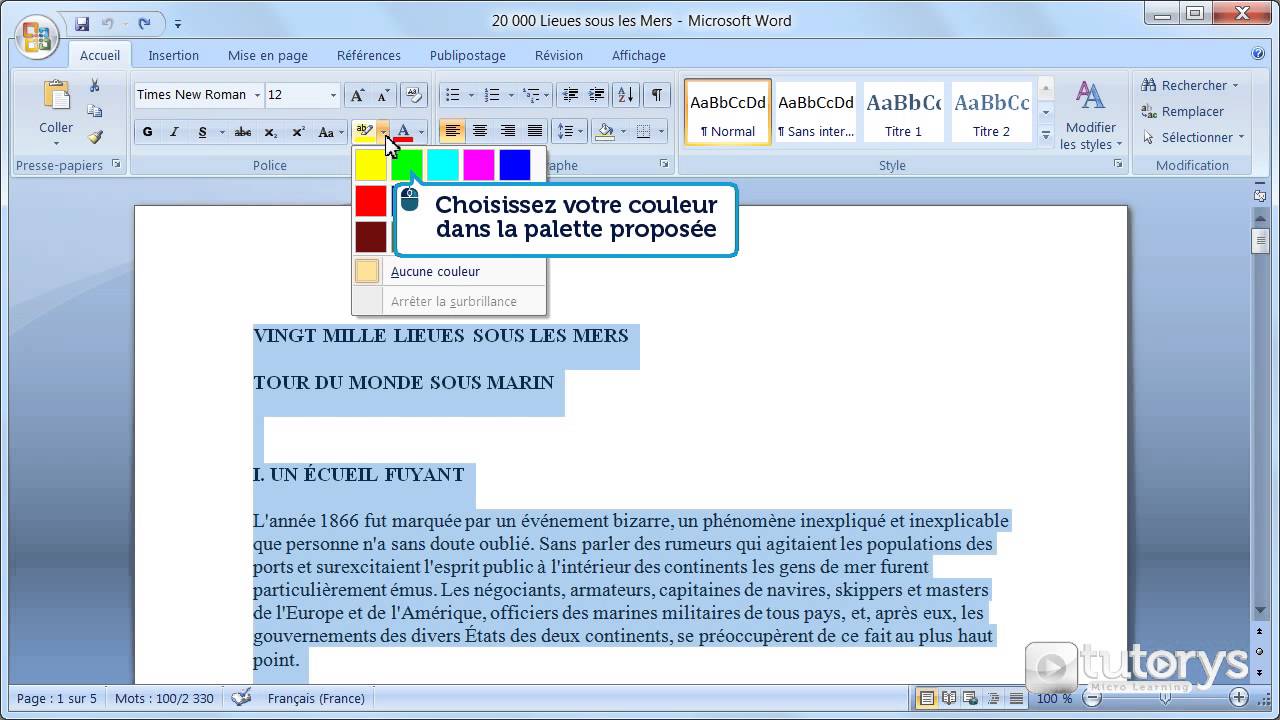Maîtrisez le Soulignement dans Word : Guide Ultime
Besoin d'attirer l'attention sur une information cruciale dans votre document Word ? Le soulignement est un outil simple mais puissant pour mettre en évidence des phrases clés et améliorer la lisibilité de vos textes. Ce guide complet vous dévoile tout ce que vous devez savoir pour maîtriser l'art du soulignement dans Word.
De la simple sélection et clic à l'utilisation d'options plus avancées, découvrez comment ajouter du soulignement à vos phrases dans Word. Explorez les différentes méthodes pour créer des soulignements personnalisés, ajuster leur épaisseur et leur couleur, et même souligner des espaces. Que vous soyez un utilisateur novice ou expérimenté, ce tutoriel vous permettra d'optimiser l'utilisation du soulignement dans vos documents.
Depuis les débuts du traitement de texte, le soulignement a joué un rôle essentiel dans la mise en forme des documents. Avant l'arrivée des polices en gras et en italique, le soulignement était souvent le seul moyen de mettre en valeur du texte. Aujourd'hui encore, il reste un outil précieux pour attirer l'attention du lecteur sur des informations importantes, des titres de sections ou des mots clés.
L'un des principaux problèmes liés au soulignement est son utilisation excessive. Trop de soulignement peut rendre un document visuellement encombré et difficile à lire. Il est donc important d'utiliser le soulignement avec parcimonie et de manière stratégique pour maximiser son impact.
Apprendre à souligner une phrase dans Word est simple. Sélectionnez la phrase que vous souhaitez souligner, puis cliquez sur l'icône "Souligner" dans la barre d'outils. Vous pouvez également utiliser le raccourci clavier Ctrl+U. Pour personnaliser votre soulignement, cliquez sur la flèche à côté de l'icône "Souligner" pour accéder à des options de couleur et d'épaisseur.
Avantage 1: Mise en évidence des informations clés. Par exemple, souligner une date limite importante dans un document de projet.
Avantage 2: Amélioration de la lisibilité. Souligner les titres de section permet de structurer le document et de faciliter la navigation.
Avantage 3: Création d'un impact visuel. Souligner un appel à l'action dans une lettre commerciale peut inciter le lecteur à agir.
Guide étape par étape :
1. Sélectionnez le texte à souligner.
2. Cliquez sur l'icône "Souligner" (un S souligné) dans la barre d'outils "Police".
3. Pour des options avancées, cliquez sur la flèche à côté de l'icône "Souligner".
Avantages et Inconvénients du Soulignement
| Avantages | Inconvénients |
|---|---|
| Mise en évidence des informations clés | Risque de surutilisation et de confusion |
| Amélioration de la lisibilité | Peut rendre le texte difficile à lire s'il est utilisé excessivement |
| Création d'un impact visuel | Moins efficace que le gras ou l'italique pour certains types de mise en valeur |
FAQ :
1. Comment souligner une phrase sur Word sans la souris ? Utilisez le raccourci clavier Ctrl+U.
2. Comment changer la couleur du soulignement ? Utilisez les options de couleur dans le menu "Souligner".
3. Comment souligner un mot en particulier ? Sélectionnez uniquement le mot que vous souhaitez souligner.
4. Comment souligner plusieurs phrases non consécutives ? Maintenez la touche Ctrl enfoncée et sélectionnez chaque phrase.
5. Comment supprimer le soulignement ? Sélectionnez le texte souligné et appuyez à nouveau sur Ctrl+U ou cliquez sur l'icône "Souligner".
6. Puis-je souligner des espaces dans Word? Oui, en utilisant des caractères spéciaux.
7. Comment faire un double soulignement ? Dans le menu "Souligner", choisissez l'option "double soulignement".
8. Comment souligner du texte verticalement ? Word ne propose pas de soulignement vertical natif, mais des solutions de contournement existent avec des formes ou des tableaux.
Conseils et astuces: Utilisez le soulignement avec parcimonie pour éviter de surcharger votre document. Expérimentez avec différentes couleurs et épaisseurs de soulignement pour un impact visuel optimal. N'oubliez pas que le soulignement peut être combiné avec d'autres mises en forme comme le gras et l'italique.
En conclusion, maîtriser l'art de souligner du texte dans Word est essentiel pour créer des documents clairs, organisés et percutants. En utilisant les techniques et les astuces présentées dans ce guide, vous pourrez mettre en valeur les informations clés, améliorer la lisibilité de vos textes et captiver l'attention de vos lecteurs. N'hésitez pas à expérimenter avec les différentes options de soulignement pour trouver le style qui convient le mieux à vos besoins. Un soulignement bien utilisé peut transformer un document ordinaire en un chef-d'œuvre de communication écrite. Alors, à vos claviers !
Alexandra breckenridge jessie anderson dans the walking dead une analyse du personnage
Preparez votre potager pour le printemps les semis de septembre
Boeuf bourguignon marine le secret dune tendrete inegalee